WPS Excel插入思维导图的方法
时间:2023-09-08 08:48:57作者:极光下载站人气:147
当你在编辑wps excel表格内容的时候,你可能会需要在表格中将自己想要的思维导图给插入进来,而在WPS Excel中有一个插入在线脑图的功能,通过该功能即可进入到页面中进行创建属于自己的导图内容,有些内容需要通过思维导图的形式展现出来,这样可以非常直观的查看到脑图中的内容的一个整合和汇总情况,且创建的导图不仅可以插入到表格中,也可以导出到本地电脑中存放,下方小编就来给大家讲解一下如何使用WPS Excel插入思维导图的具体操作方法,如果你需要的情况下可以看看方法教程,希望对大家有所帮助。
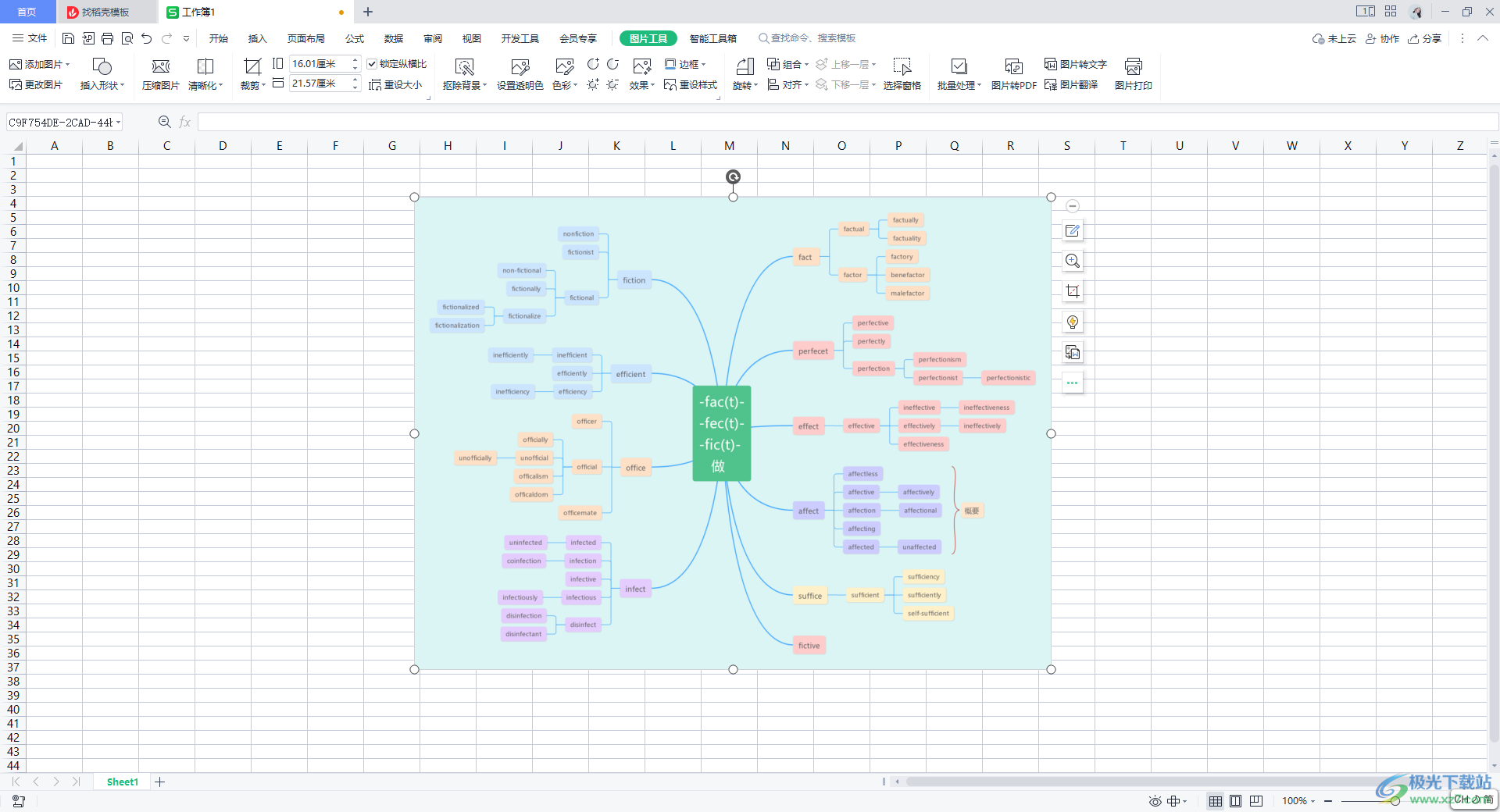
方法步骤
1.首先打开Excel表格工具,在页面上方将【插入】选项点击打开,随后在展开的功能选项中选择【在线脑图】。
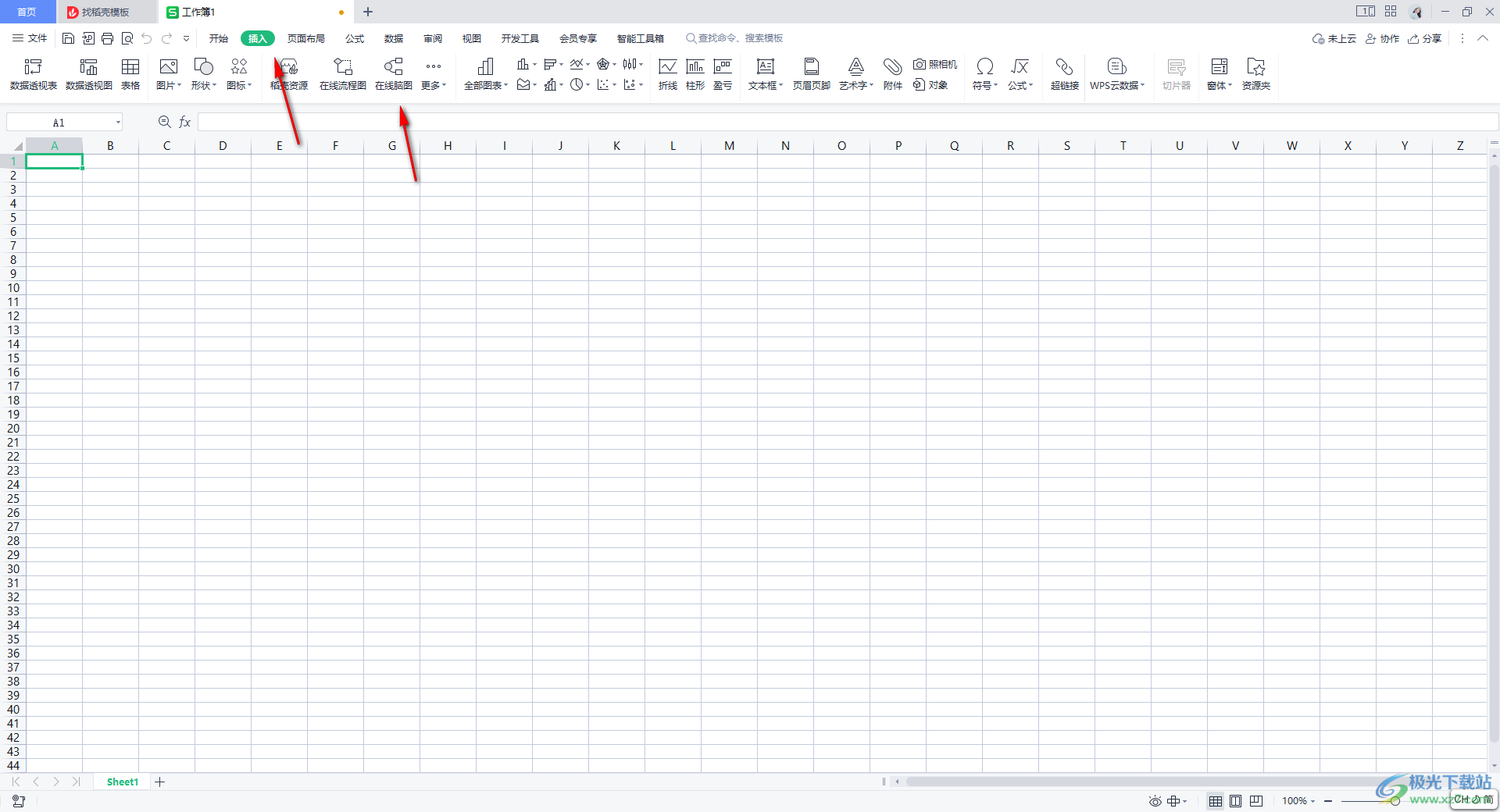
2.随后即可进入到在线脑图的模板样式窗口中,在这里面可以点击【更多】选项,然后在免费专区下可以选择免费的模板进行创建。

3.点击其中一个模板进入之后,在页面上方是一些工具选项,比如我们将鼠标定位到其中一个子主题中,然后点击【概要】。
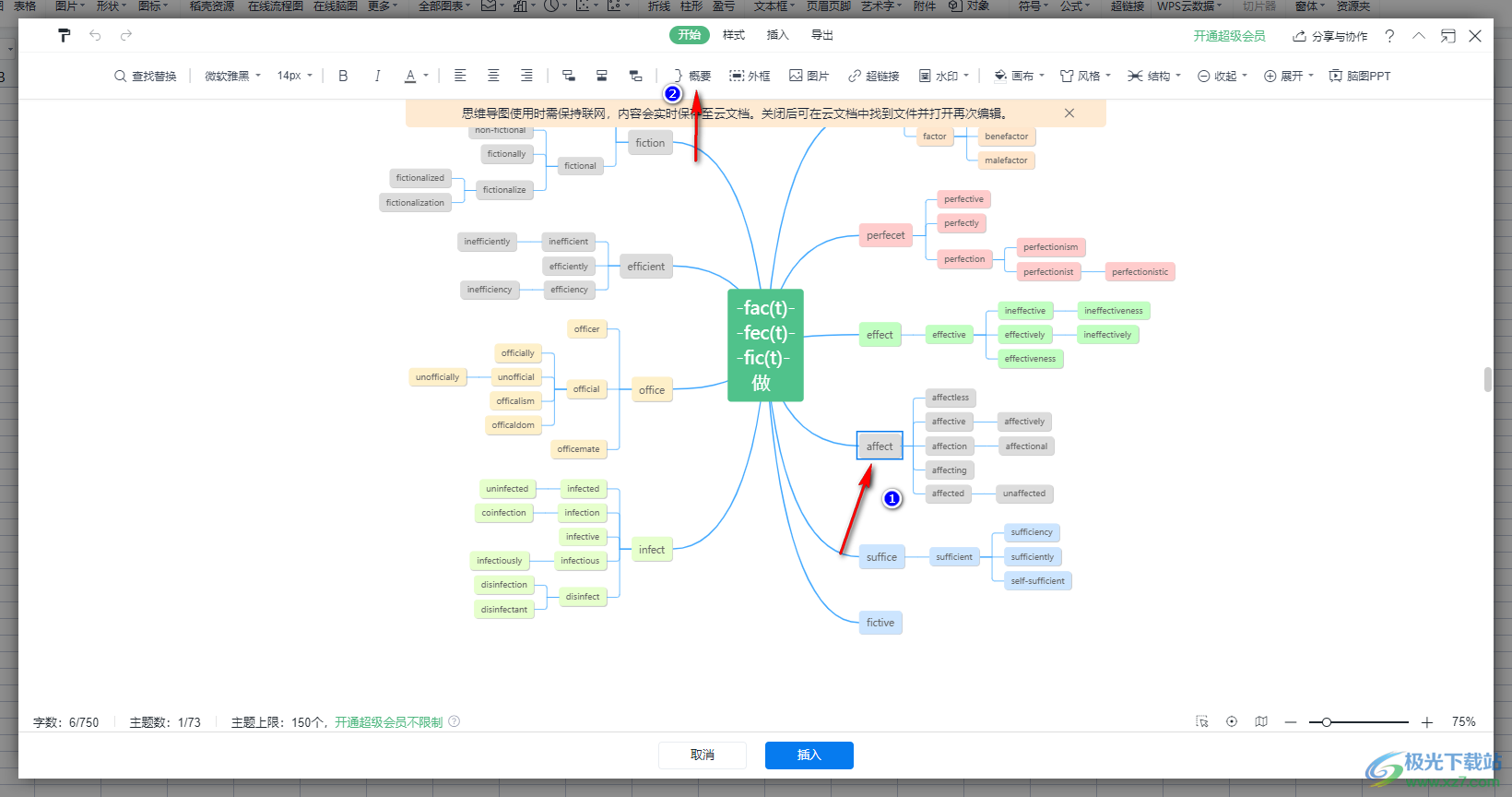
4.随后,该子主题中的所有分支主题内容就会被大括号括起来,你可以将插入的概要两字进行更换成自己需要输入的内容。
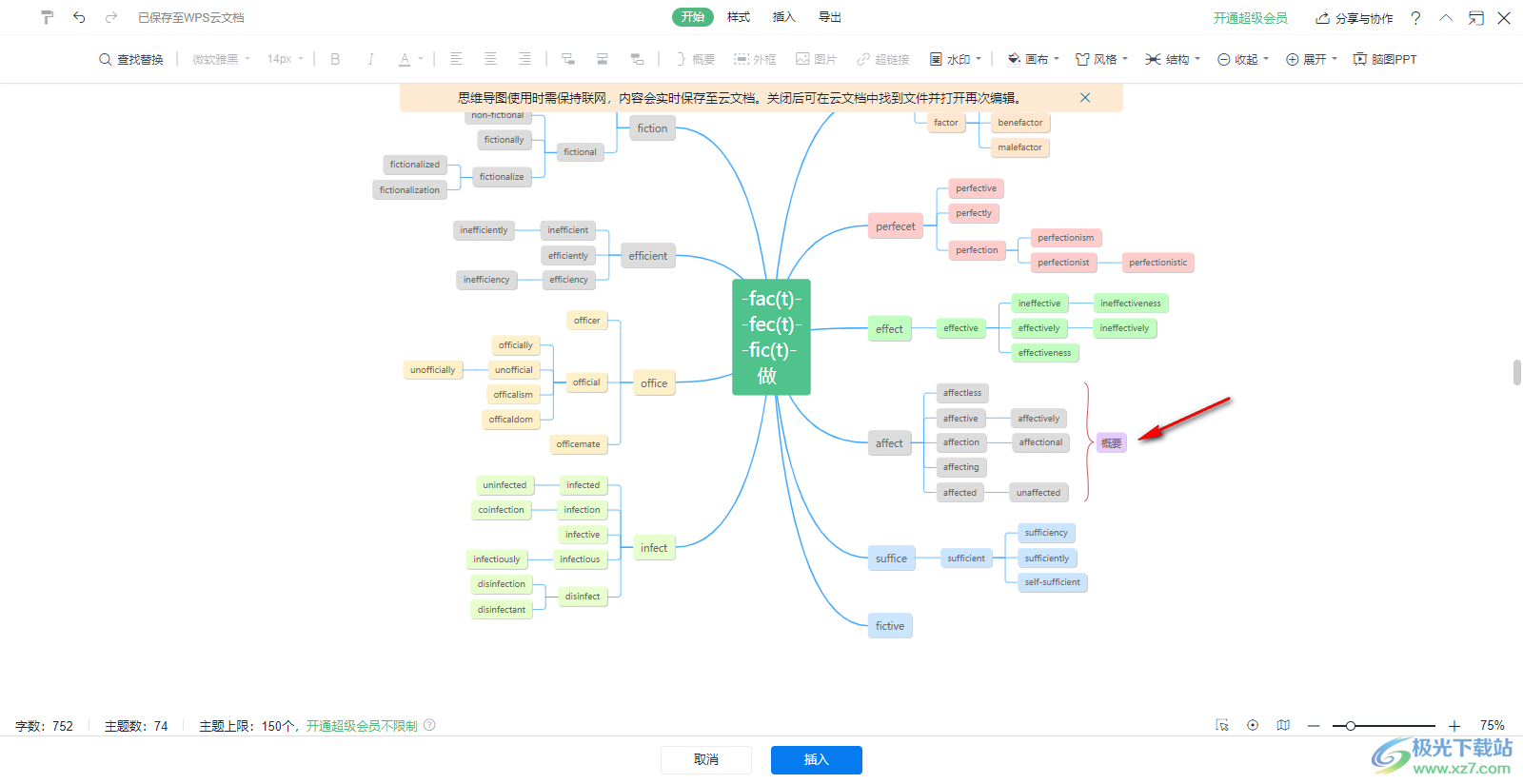
5.如果你想要将画布背景进行修改一下,那么点击【画布】按钮,选择自己喜欢的颜色即可进行设置。
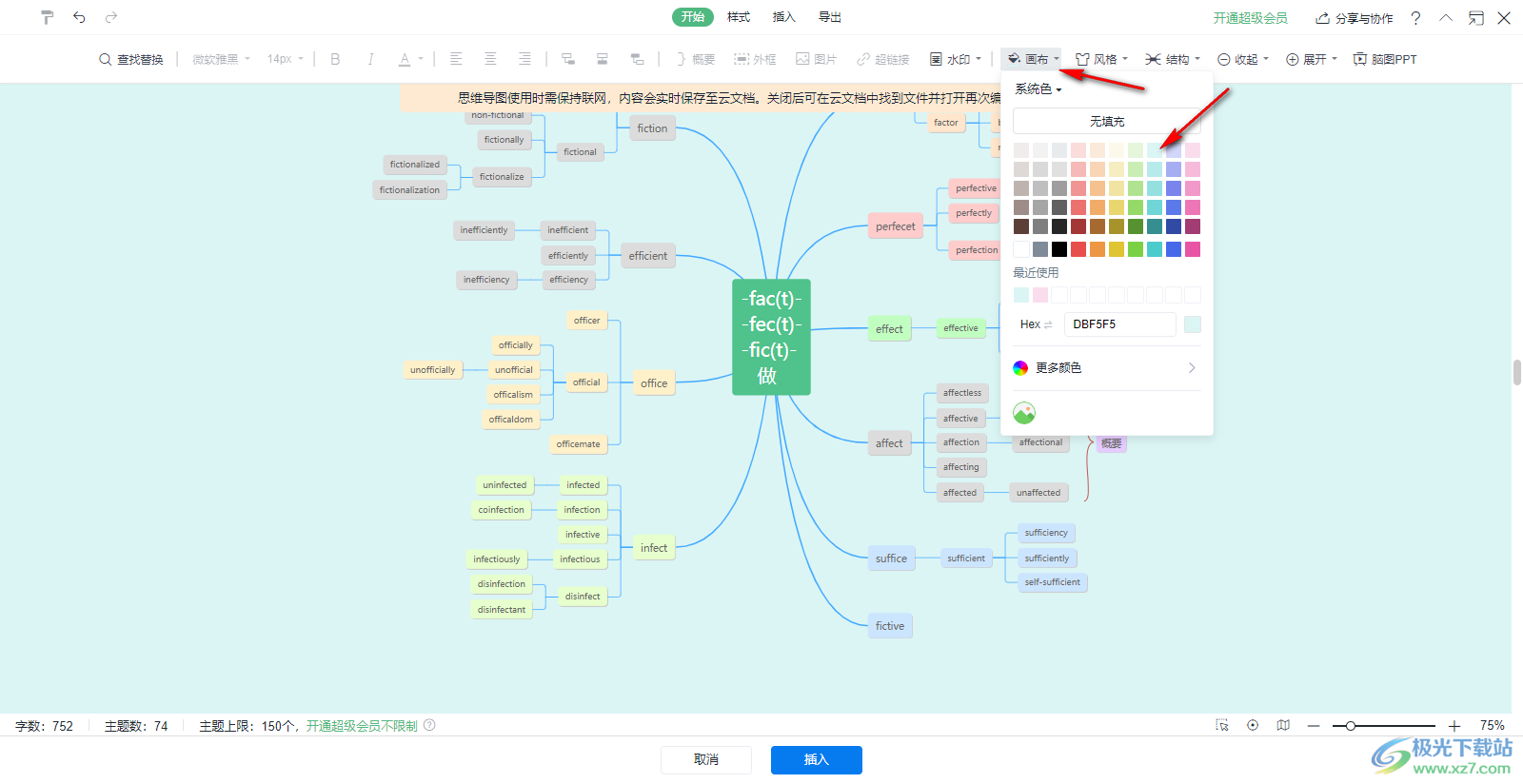
6. 你可以将创建的导图点击页面顶部的【导出】按钮进行导出在电脑中,也可以点击底部的【插入】按钮进行插入到表格中。
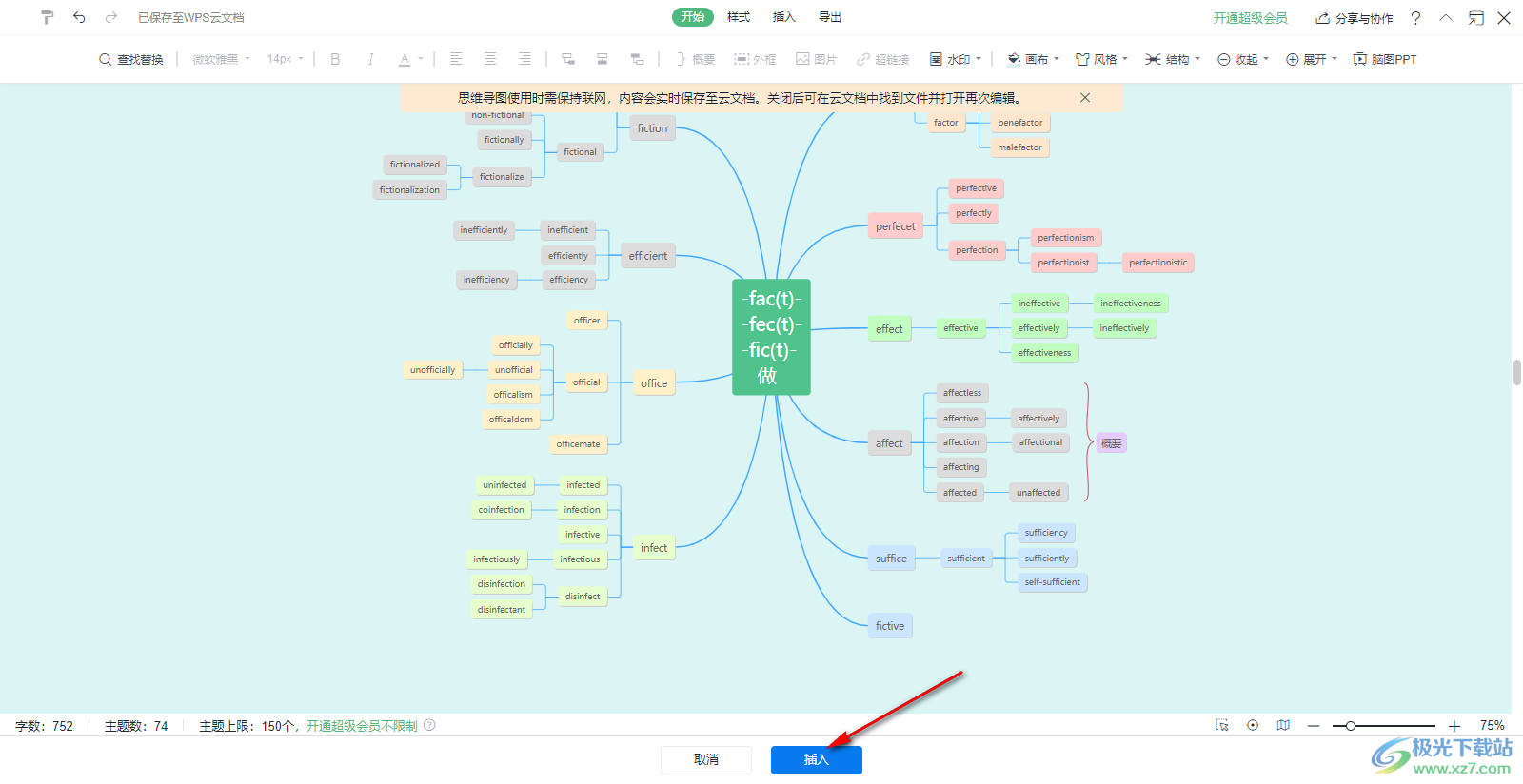
7.插入到表格中的思维导图可以自定义拉动边框调整显示大小和位置。
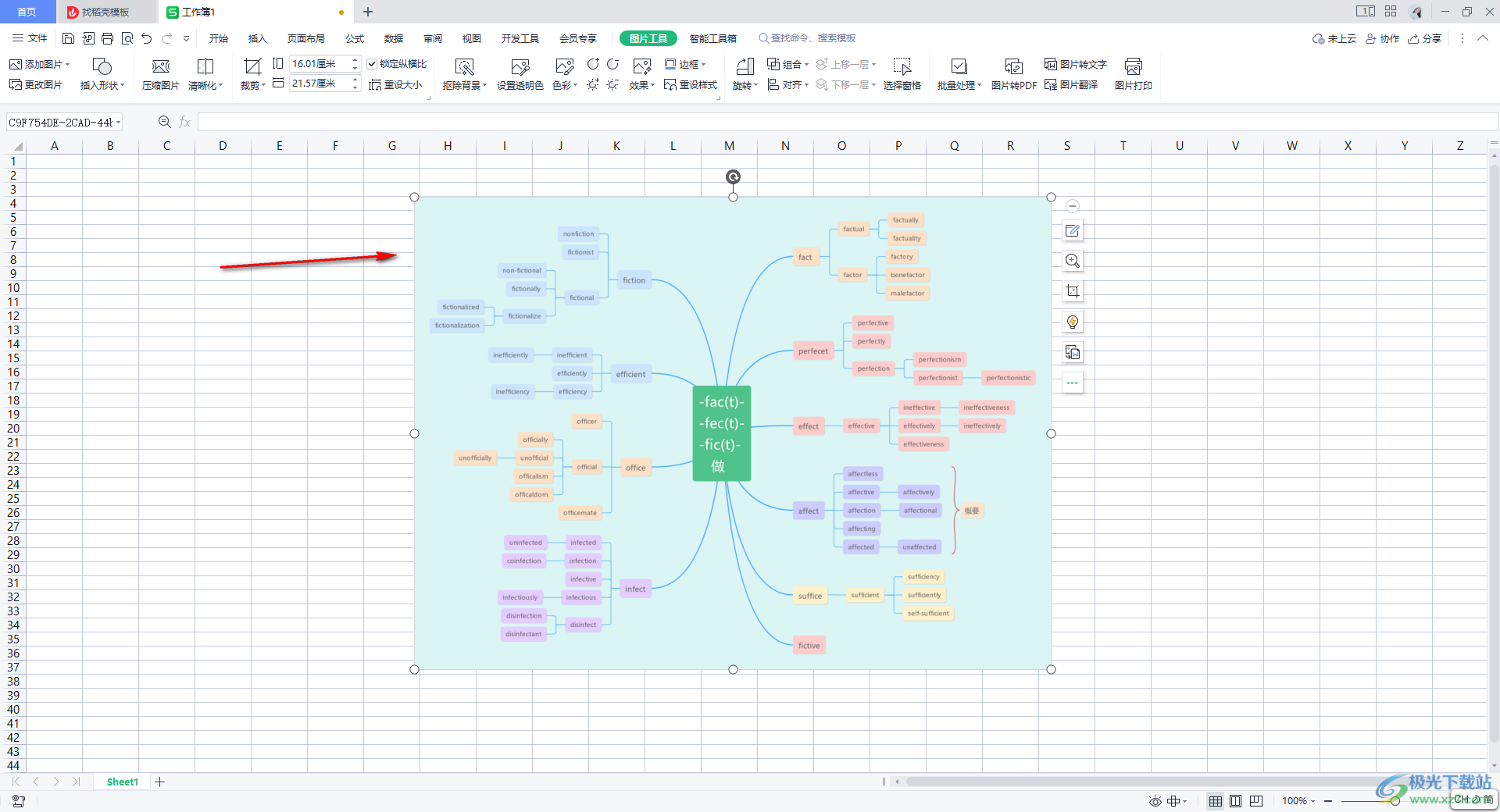
以上就是关于如何使用WPS Excel插入思维导图的具体操作方法,大家会使用WPS Excel将自己需要的内容进行创建成思维导图来显示,在表格工具中提供的创建思维导图的功能是很强大的,感兴趣的话可以操作试试。

大小:240.07 MB版本:v12.1.0.18608环境:WinAll
- 进入下载
相关推荐
相关下载
热门阅览
- 1百度网盘分享密码暴力破解方法,怎么破解百度网盘加密链接
- 2keyshot6破解安装步骤-keyshot6破解安装教程
- 3apktool手机版使用教程-apktool使用方法
- 4mac版steam怎么设置中文 steam mac版设置中文教程
- 5抖音推荐怎么设置页面?抖音推荐界面重新设置教程
- 6电脑怎么开启VT 如何开启VT的详细教程!
- 7掌上英雄联盟怎么注销账号?掌上英雄联盟怎么退出登录
- 8rar文件怎么打开?如何打开rar格式文件
- 9掌上wegame怎么查别人战绩?掌上wegame怎么看别人英雄联盟战绩
- 10qq邮箱格式怎么写?qq邮箱格式是什么样的以及注册英文邮箱的方法
- 11怎么安装会声会影x7?会声会影x7安装教程
- 12Word文档中轻松实现两行对齐?word文档两行文字怎么对齐?
网友评论